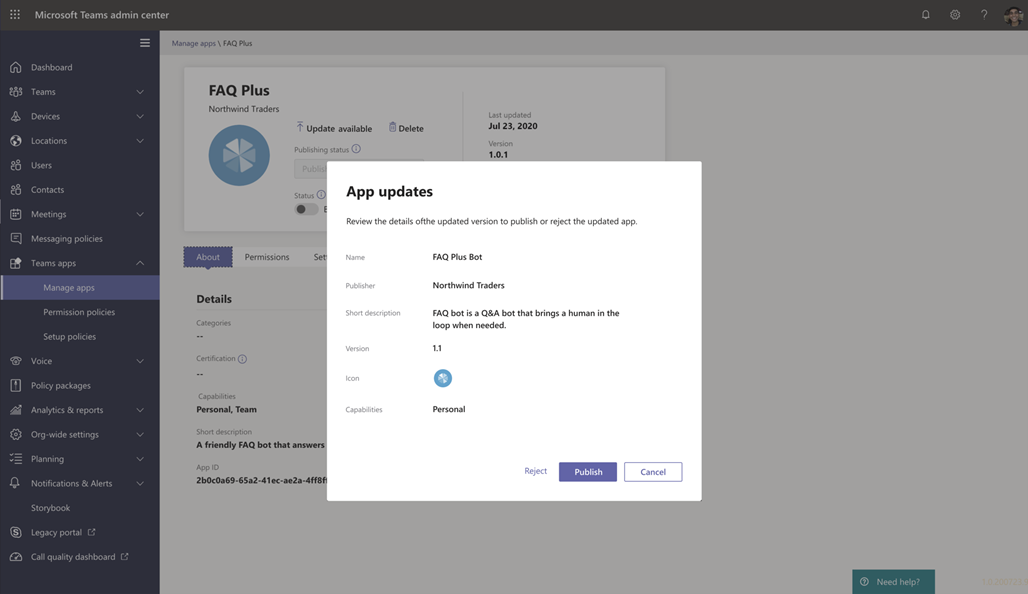この記事では、Teams アプリを開発から展開、検出に順番に移行する方法に関するエンドツーエンドのガイダンスを提供します。 Teams がアプリ ライフサイクル全体で提供する接続エクスペリエンスの概要を確認し、組織のアプリ ストアでカスタム アプリを開発、展開、管理する方法を合理化します。
開発者は Teams アプリ申請 API を使用して、カスタム アプリをMicrosoft Teams管理センターに直接送信して、確認と承認を行うことができます。 ポリシーを設定して、organizationのユーザーのアプリを管理し、ユーザーが Teams クライアントでこれらのアプリを検出できます。
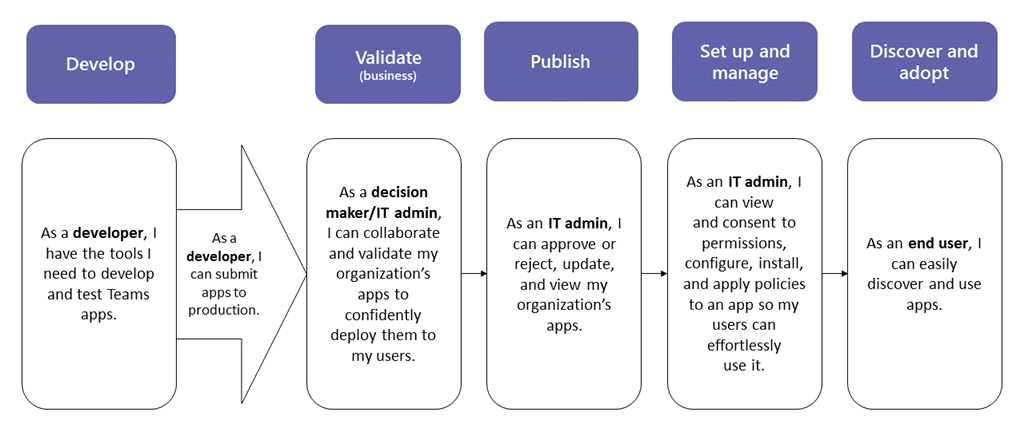
Teams カスタム アプリを発行すると、組織のアプリ ストア内のユーザーがそれを使用できるようになります。 カスタム アプリを発行する方法は 3 つあり、承認方法はアプリ開発者からアプリを受け取る方法によって異なります。
- 開発者は、Teams アプリ申請 API を使用してアプリを送信します。
- 開発者は、 .zip 形式でアプリ パッケージを送信します。 アプリの承認ウィジェットは GCC テナントでは使用できません。
- 開発者は、承認のために Teams クライアントを使用してカスタム アプリをアップロード します。
アプリ開発者がアプリを送信する
運用環境でアプリを使用する準備ができたら、開発者は Teams アプリ申請 API を使用してアプリを送信できます。これは、Graph API、Visual Studio Code などの統合開発環境 (IDE)、または Power Apps や Power Automate などのプラットフォームから呼び出すことができます。 これを行うと、Teams 管理センターの [アプリの管理] ページでアプリを使用できるようになります。ここで、アプリを確認して承認できます。
Microsoft Graph 上に構築された Teams アプリ申請 API を使用すると、組織は任意のプラットフォームで開発し、Teams 上のカスタム アプリの申請から承認へのプロセスを自動化できます。
Visual Studio Code でのこのアプリの申請手順の例を次に示します。
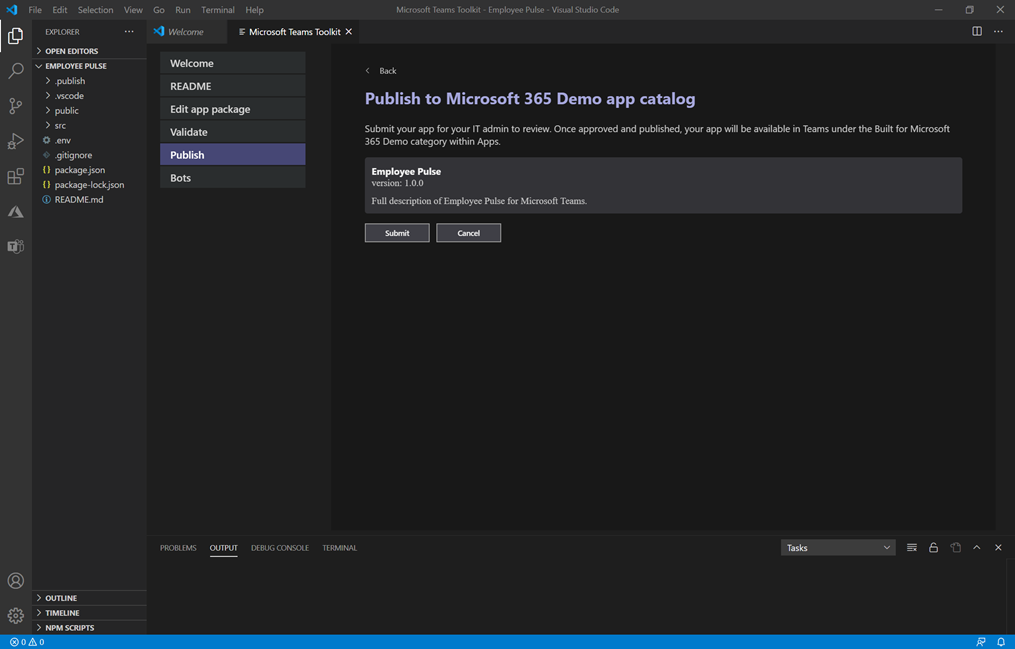
これでは、組織のアプリ ストアにアプリがまだ公開されないことに注意してください。 この手順では、アプリを Teams 管理センターに送信し、組織のアプリ ストアへの公開を承認できます。
Graph APIを使用してアプリを送信する方法の詳細については、こちらを参照してください。
アプリの申請に関する通知
開発者がレビューと承認のために新しいアプリケーションを送信するタイミングを把握できるように、通知を有効にすることができます。 開発者がアプリの更新プログラムを送信すると、通知も受け取ります。 Teams 管理センターでアプリの送信通知を有効にするには、[通知とアラート]>[ルール]>[アプリの送信] の順に移動します。 ステータスを [アクティブ] に変更してルールを有効にします。 既定では、この設定は [オフ] です。 この設定を有効にするには、Teams 管理者である必要があります。
この設定をオンにすると、[アプリの申請] という名前の新しいチャネルの下の [アラートと通知の管理] チームに通知が表示されます。 または、既存のチームとチャネルを選択して、指定したチームとチャネルに通知を配信することもできます。 これを行うには、次の手順を実行します。
[アプリの申請] ルールで、[アクション] の下にある [チャネル アラート] チェック ボックスをオンにします。
[チャネルの選択] ボタンを選択します。
追加するチームを検索します。
追加するチャネルを検索します。
[適用] を選択します。
注意
[既定のチャネル アラート] チェック ボックスをオンにすると、[アプリ申請] チャネルの [アラートと通知の管理] チームに通知が届きます。
[Webhook] チェック ボックスをオンにした後、パブリック Webhook URL を指定して、外部 Webhook への通知を設定することもできます。 JSON 通知ペイロードが Webhook URL に送信されます。
アプリ申請ルールを設定した後、指定したチャネルの通知カードを確認してアプリの詳細を表示し、[詳細の表示] を選択して Teams 管理センターでアプリを開くことができます。
送信されたアプリを承認する
Teams 管理センターの [アプリの管理] ページ (左側のナビゲーションで [Teams アプリ]>[アプリの管理] に移動します) で、 組織のすべての Teams アプリを表示できます。 ページの上部にある [保留中の承認 ] ウィジェットでは、承認のためにカスタム アプリがいつ送信されたのかがわかります。
こ表では、新しく提出されたアプリは [公開ステータス] が [提出済み]、[ステータス] が [ブロック済み] と自動的に表示されます。 [公開ステータス] 列を降順で並べ替えると、アプリをすばやく見つけることができます。
アプリ名を選択して、アプリの詳細ページに移動します。 [詳細情報] タブでは、説明、ステータス、送信者、アプリ ID など、アプリに関する詳細情報を確認できます。
Graph APIを使用して公開ステータスを確認する方法の詳細については、こちらを参照してください。
アプリをユーザーに発行する
ユーザーがアプリを利用できる準備が完了したら、アプリを公開します。
Teams 管理センターにサインインし、[Teams アプリ]>[アプリの管理] の順に移動します。
アプリ名を選択してアプリの詳細ページに移動し、[公開ステータス] ボックスで [公開] を選択します。
![アプリの詳細ページの [公開] ボタン。](media/submitted-app-pending-action.png)
アプリを公開すると、 [公開ステータス] が [公開済み] に変わり、[状態] が [許可] に変わります。
セットアップと管理
アプリへのアクセスを制御する
既定では、組織内のすべてのユーザーが、組織のアプリ ストア内のアプリにアクセスできます。 アプリ使用のアクセス許可を持つユーザーを制限および制御するために、アプリのアクセス許可ポリシーを作成して割り当てることができます。 詳細については、「Teams のアプリのアクセス許可ポリシーを管理する」を参照してください。
ユーザーが検出できるようにアプリをピン留めしてインストールする
既定では、ユーザーが組織のアプリ ストアに移動して参照または検索する必要があるアプリを検索します。 ユーザーが簡単にアプリにアクセスできるように、Teams のアプリ バーにアプリをピン留めできます。 これを行うには、アプリのセットアップ ポリシーを作成し、ユーザーに割り当てます。 詳細については、「Teams でアプリの設定ポリシーを管理する」を参照してください。
Teams でアプリ イベントの監査ログを検索する
監査ログを検索して、組織内のTeams アプリ アクティビティを表示できます。 監査ログを検索する方法と、監査ログに記録されている Shifts アクティビティのリストを確認するには、「Teams 内でイベントの監査ログを検索する」を参照してください。
監査ログを検索できるようになるには、最初にセキュリティ/コンプライアンス センター で監査をオンにする必要があります。 詳細については、「監査ログの検索を有効または無効にする」を参照してください。 利用できる監査データは、監査を有効にした時点以降のデータのみであることにご注意ください。
検出と導入
アプリに対するアクセス許可を持つエンド ユーザーは、組織のアプリ ストアで見つけることができます。 Teams クライアントの [アプリ] ページで、これらのアプリを [ 組織用に構築 ] セクションで使用できます。
アプリセットアップ ポリシーを作成し、すべてのユーザーまたは少数のユーザーに割り当てて、Teams クライアントで 1 つ以上のアプリをピン留めすることができます。 ユーザーのニーズに関連するアプリに対する簡単なアクセスとアプリの導入が向上します。
カスタム アプリを更新する
開発者が公開されたカスタム アプリに更新プログラムを送信すると、管理センターの [アプリの管理] ページの [承認待ち] ウィジェットに通知が届きます。 [アプリの管理] ページのアプリの一覧で、アプリの 発行状態 が [送信された更新プログラム] に設定されます。
アプリの更新プログラムを確認して公開するには:
Teams 管理センターの左側のナビゲーションで、[Teams アプリ]>[アプリを管理] の順に移動します。
アプリ名を選択してアプリの詳細ページに移動し、[ 利用可能な更新プログラム ] を選択して更新プログラムの詳細を確認します。
準備ができたら、[公開] を選択して更新プログラムを公開します。 これを行うと、既存のアプリが置き換わり、バージョン番号が更新され、 公開ステータス が [公開済み] に変更されます。 すべてのアプリのアクセス許可ポリシーとアプリのセットアップ ポリシーは、更新されたアプリに適用されたままです。
更新プログラムを拒否した場合、以前のバージョンのアプリは公開されたままになります。
以下の点に注意してください。
- アプリが承認されると、任意のユーザーがアプリに更新プログラムを送信できます。 これは、アプリを最初に送信した開発者を含む他の開発者がアプリに更新プログラムを送信できることを意味します。
- 開発者がアプリを送信し、要求が保留中の場合、同じ開発者のみがアプリに更新プログラムを送信できます。 他の開発者は、アプリが承認された後にのみ更新プログラムを送信できます。
Graph APIを使用してアプリを更新する方法の詳細については、こちらを参照してください。
![[カスタム チャネル アラート通知] チェック ボックス。](media/channel-alert.png)
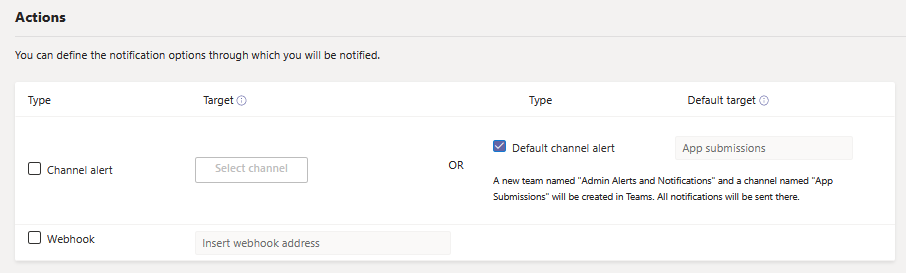
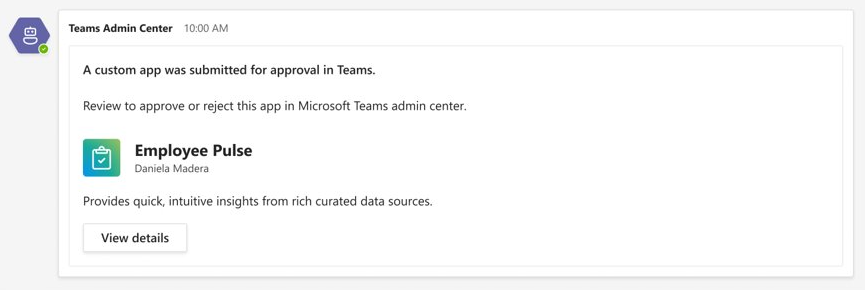
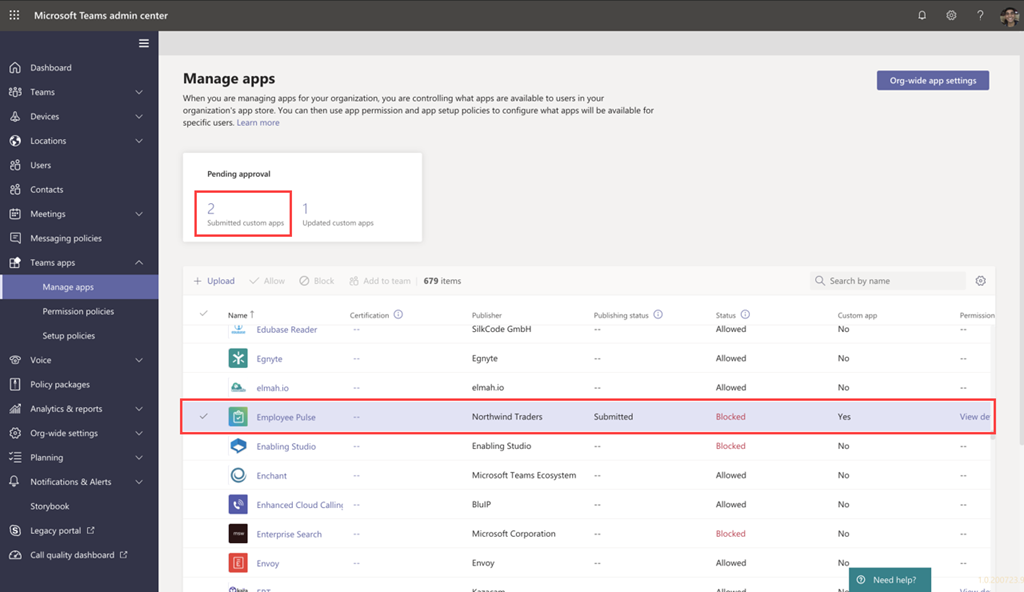
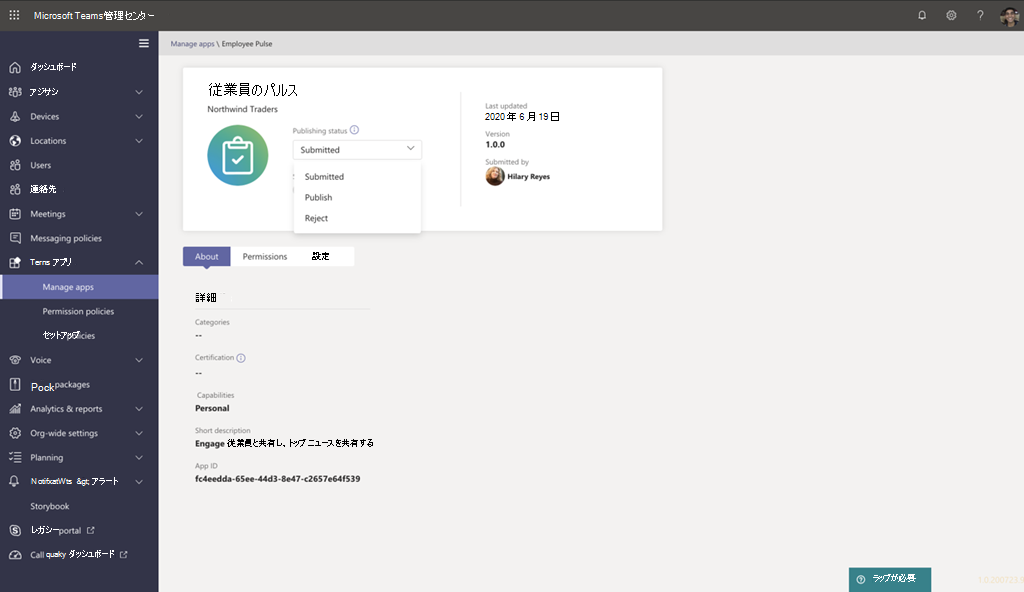
![公開済みのアプリを示す [アプリ] ページ。](media/custom-app-lifecycle-discovery.png)
![保留中の要求と新しく送信されたアプリの状態を含む [アプリの管理] ページを示すスクリーンショット。](media/custom-app-lifecycle-update-submitted.png)